“Solusi Error Code 43 usb pada Windows 11”
Daftar Isi
Pengantar
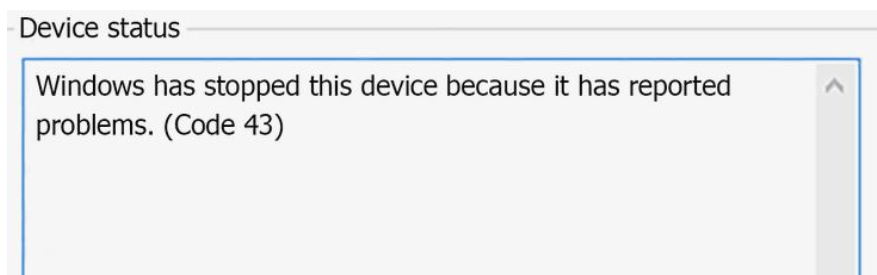
Kode kesalahan 43 pada USB adalah pesan kesalahan yang umum terjadi pada sistem Windows ketika sistem tidak dapat mengenali atau mengakses perangkat USB yang terhubung. Pesan kesalahan ini biasanya disertai dengan teks seperti “Windows has stopped this device because it has reported problems” (Windows telah menghentikan perangkat ini karena telah melaporkan masalah).
Berikut adalah beberapa penyebab umum dan langkah-langkah perbaikan untuk mengatasi kode kesalahan 43 pada USB:
Penyebab Umum:
- Driver Perangkat Tidak Terinstal atau Ketinggalan Zaman: Driver perangkat USB mungkin tidak terinstal dengan benar atau perlu diperbarui.
- Konflik Driver: Terkadang, konflik antara driver perangkat keras atau driver lain pada sistem dapat menyebabkan kode kesalahan 43.
- Port USB Rusak: Port USB pada komputer atau perangkat mungkin rusak atau tidak berfungsi dengan baik.
- Perangkat USB Rusak atau Tidak Kompatibel: Perangkat USB itu sendiri mungkin rusak atau tidak kompatibel dengan sistem operasi atau perangkat keras yang Anda gunakan.
- Gangguan Listrik atau Kabel USB Rusak: Gangguan listrik atau kabel USB yang rusak juga dapat menyebabkan masalah.
Solusi Error Code 43 usb pada Windows 11
Langkah-langkah Perbaikan:
- Coba Port USB Lain: Coba hubungkan perangkat USB ke port USB lain pada komputer Anda untuk melihat apakah masalahnya terkait dengan port tertentu.
- Restart Komputer: Coba restart komputer Anda. Kadang-kadang, masalah sederhana dapat diperbaiki dengan restart.
- Periksa Kabel USB: Pastikan kabel USB yang Anda gunakan tidak rusak atau aus. Cobalah menggunakan kabel USB yang berbeda untuk menguji apakah masalahnya terkait dengan kabel tersebut.
- Perbarui Driver: Perbarui driver perangkat USB melalui “Device Manager” di Windows atau unduh driver terbaru dari situs web produsen perangkat.
- Nonaktifkan dan Aktifkan Ulang Perangkat: Nonaktifkan perangkat USB melalui “Device Manager”, cabut perangkat dari port USB, lalu pasang kembali perangkat dan aktifkan kembali perangkat di “Device Manager”.
- Periksa dengan Perangkat Lain: Hubungkan perangkat USB ke komputer atau perangkat lain untuk melihat apakah masalahnya terkait dengan perangkat itu sendiri.
- Periksa dengan Teknisi: Jika langkah-langkah di atas tidak memperbaiki masalah, ada kemungkinan masalah lebih dalam dengan perangkat keras atau sistem operasi Anda. Anda mungkin perlu berkonsultasi dengan teknisi komputer untuk pemeriksaan lebih lanjut.
Dengan mencoba langkah-langkah di atas, Anda dapat mencari solusi untuk mengatasi kode kesalahan 43 pada USB.
Penutup
Sahabat Blog Learning & Doing demikianlah penjelasan mengenai Solusi Error Code 43 usb pada Windows 11. Semoga Bermanfaat . Sampai ketemu lagi di postingan berikut nya.














